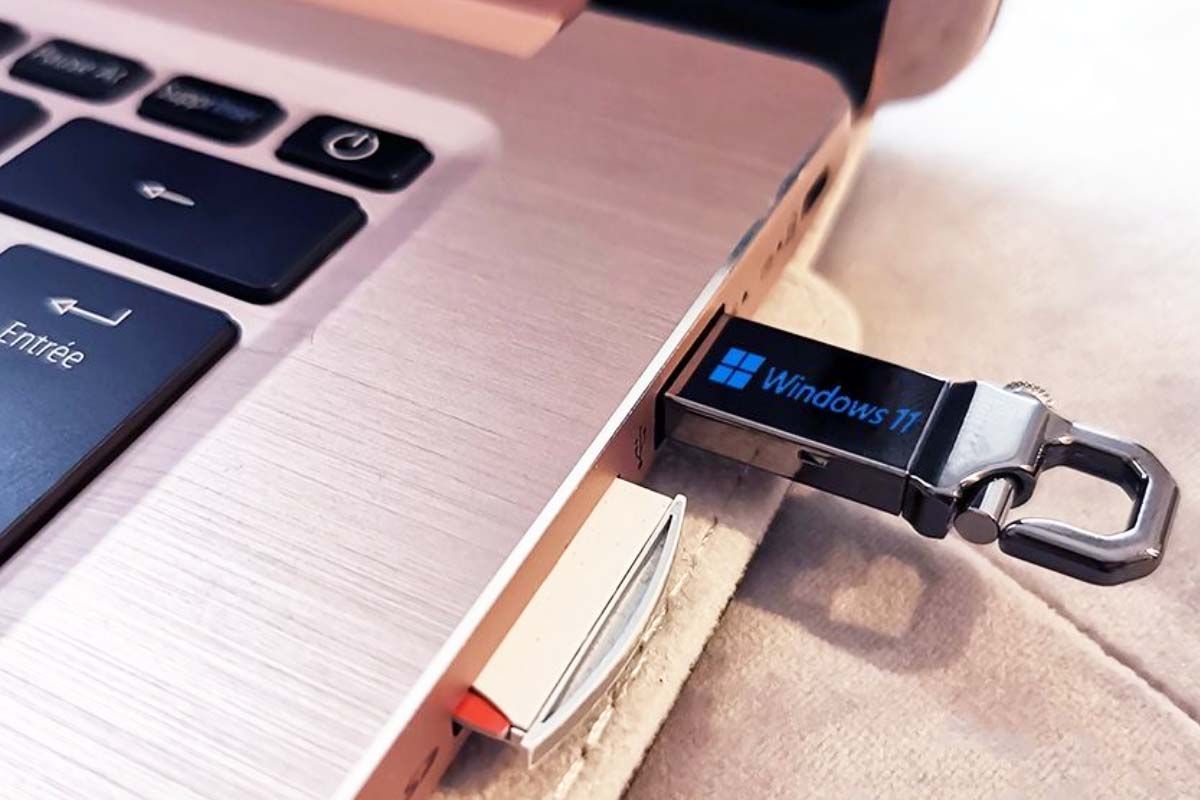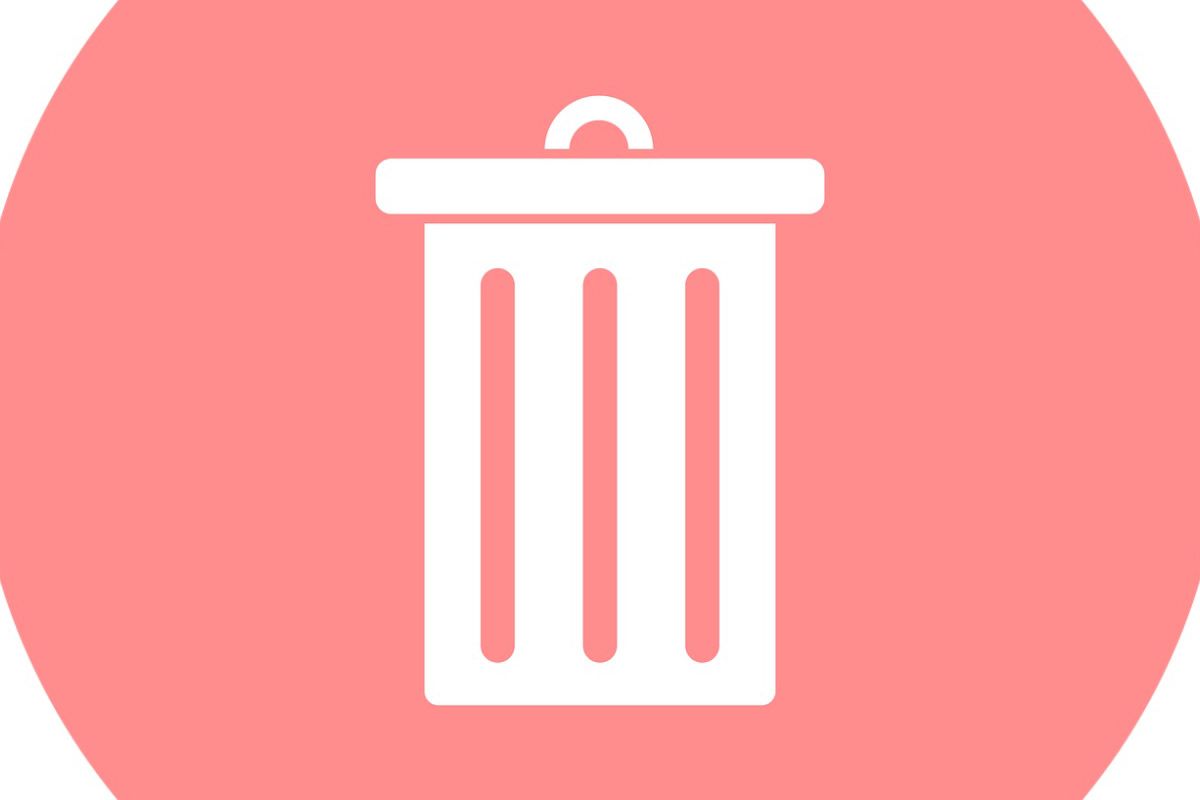คุณยังไม่คุ้นเคยกับเมนูเริ่มต้นใหม่ที่ระบุว่า "ปัจจุบัน" ใน Windows 11?ไม่จำเป็นต้องใช้เมนูที่สนับสนุนทุกวันและเป็นเช่นนั้นการใส่เมนูเริ่มต้นคลาสสิกใน Windows เวอร์ชันนี้ง่ายกว่าที่คิด-
ลองคัดลอกเมนูที่สามารถพบได้ใน MacOS สักพักMicrosoft พบความคิดเห็นหลายล้านรายการ- ในขณะที่มีผู้ใช้ที่ชอบเมนูเริ่มต้นใหม่นี้มีคนอื่น ๆ ที่ยังไม่สามารถดูดซึมได้
หากคุณเป็นหนึ่งในผู้ใช้เหล่านั้นเราขอแนะนำให้คุณอ่านต่อไปเพราะที่นี่เราจะแสดงให้คุณเห็นทุกขั้นตอนทุกอย่างที่คุณควรทำเปิดใช้งานเมนูเริ่มต้นเก่าใน Windows 11-คุณไม่จำเป็นต้องเป็นผู้เชี่ยวชาญด้านคอมพิวเตอร์เพื่อเปิดใช้งาน!
ก่อนที่เราจะแสดงการสอนที่เกี่ยวข้องกับคุณจำเป็นต้องชี้แจงว่าต้องเปิดใช้งาน Windows 11เพื่อให้สามารถเห็นภาพเมนูเริ่มต้นคลาสสิก หากคุณไม่ได้เปิดใช้งานคุณจะไม่สามารถทำตามขั้นตอนที่เราออกไปต่อไป
- อันดับแรกคุณจะต้องกดปุ่มต่อไปนี้จากแป้นพิมพ์ของคุณ-“ Windows + R”- เมื่อกดปุ่มเหล่านั้นหน้าจอจะเปิดขึ้น"ดำเนินการ"จากที่คุณต้องเขียน“ Regedit”จากนั้นคลิกที่ปุ่มที่ระบุ"ยอมรับ"-
- ตัวแก้ไข Windows 11 Registry จะเปิดอยู่ที่นั่นคุณต้องวางเส้นทางต่อไปนี้-“ Equipo \ HKEY_CURRENT_USER \ Software \ Microsoft \ Windows \ CurrentVersion \ Explorer \ Advanced \”(ไม่มีคำพูด) หลังจากวางเส้นทางนั้นคุณจะต้องคลิกขวาที่พื้นที่ว่าง- จะมีการปรับใช้ตัวเลือกมากมายไปที่“ Nuevo”จากนั้นเลือกตัวเลือก“ Valor de dword (32 บิต)”
- ไฟล์ใหม่จะถูกสร้างขึ้นซึ่งคุณต้องตั้งชื่อดังนี้-“ start_showclassicmode”(ไม่มีคำพูด)
- คลิกสองครั้งที่ไฟล์ที่คุณสร้างขึ้นแล้วใส่ข้อมูลนี้:"1 ในคุณค่าและข้อมูลเลขฐานสิบหกตาม"-
- หลังจากบันทึกการเปลี่ยนแปลงทั้งหมดที่คุณทำคุณต้องรีสตาร์ทพีซีของคุณ-
- หากคุณทำทุกขั้นตอนอย่างถูกต้องคุณสามารถสังเกตเมนูเริ่มต้นคลาสสิกบนพีซีของคุณด้วย Windows 11
สุดท้าย แต่ไม่สำคัญน้อยกว่าถ้าด้วยเหตุผลบางอย่างที่คุณพบปัญหาเมื่อแก้ไขตัวแก้ไขการลงทะเบียนเราแนะนำคุณDeSactivar Windows Defender และ Windows 11-